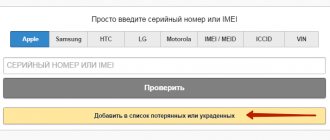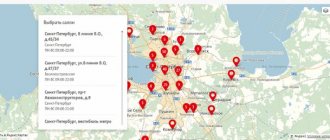В жизни каждого владельца iPhone наверняка встречалась ситуация, когда телефон начинал сбоить, зависать, глючить, тормозить или совсем переставал реагировать на нажатие тачскрина. Хотя яблочное устройство считается качественным продуктом. Давайте разберемся как перезагрузить айфон. Процедура позволяет восстановить системные процессы и разгрузить память смартфона.
Инструкция подойдет для всех моделей, начиная с 4, 4s, 5, 5c, 5s,6, 6 Plus, 6s, 6s Plus, SE, 7, 7 Plus, 8, 8 Plus, X, XS, XS Max, XR, 11, 11 Pro, 11 Pro Max.
DFU режим
Это крайня мера, чтобы перезапустить технику от Apple, и вывести из «жесткого зависания», если никакие стандартные процедуры по обновлению и восстановлению системы iOs не работают. Тогда на помощь приходит DFU режим, он же Device Firmware Update.
DFU –аварийный режим восстановления айфона с помощью установки новой «чистой» прошивки. Процедура полностью стирает (обнуляет) пользовательские данные, но иногда это единственный способ вернуть телефону работоспособность. Телефон, находясь в режиме DFU никак не реагирует на нажатия, и графическая оболочка в этом режиме не загружается.
Причины зависания айфона
Айфон может зависать по разным причинам, вот основные из них:
- ошибки внутри iOS — достаточно часто после обновлений системы пользователь встречается с ошибками, которые приводят к зависанию смартфона;
- некачественное программное обеспечение — некоторые приложения, которые плохо оптимизированы, могут вызывать зависания смартфона;
- устаревшая версия смартфона — старые смартфоны от Apple могут поддерживать новую систему iOS, но там они достаточно часто могут зависать во время эксплуатации;
- память смартфона заполнена до предела;
- установлены самые разные визуальные эффекты, которые старые смартфоны поддерживать не могут и зависают при эксплуатации.
Это главные причины, которые могут быть повлиять на работу смартфона. Если iPhone завис, то его нужно перезагрузить для того, чтобы вернуть в рабочее состояние. Как это сделать, к сожалению, далеко не каждый пользователь знает.
Как принудительно перезагрузить Айфон?
На тот случай, если Айфон «завис» наглухо и не реагирует на прикосновения, купертиновцы предусмотрели механизм «жесткой» перезагрузки (Hard Reset).
Эксперты рекомендуют не пользоваться «жесткой» перезагрузкой без крайней необходимости – следствием этой процедуры может стать, например, полная потеря данных.
Читайте также: Суицид. Как не дойти до самоубийства?
Hard Reset делается так:
Шаг 1. Зажмите одновременно кнопки «Home» и «Power» и держите их примерно 10 секунд.
Шаг 2. Отпустите кнопки, и вы увидите, что на экране появился логотип Apple. Если «яблочка» нет, нажмите кнопку «Power» как при стандартном включении.
Hard Reset помогает не только справиться с зависаниями, но и решить ряд других проблем. Например, именно эта процедура рекомендуется, если iPhone разряжается неестественно быстро.
Вывод
В статье подробно описано, как перезагрузить айфон 6. В стандартных ситуациях лучше использовать обычную перезагрузку через кнопку питания. При наличии аппаратных проблем, например, кнопки питания – подойдет вариант перезагрузки «через меню системы» или AssistiveTouch. Если же произошел сбой или система зависла, лучше воспользоваться «жесткой» перезагрузкой.
А как часто вам приходится перезагружать свой смартфон? Делитесь опытом в разделе для комментариев внизу статьи.
Используемые источники:
- https://iphonegeek.me/instructions/dlya-chajnikov/38-kak-perezagruzit-iphone-iz-lyubogo-sostoyaniya.html
- https://tarifkin.ru/mobilnye-os/kak-perezagruzit-iphone
- https://lifehacker.ru/kak-perezagruzit-iphone/
- https://smartphonus.com/как-перезагрузить-iphone-если-он-завис/
- https://androfon.ru/iphone/kak-perezagruzit-ayfon-6
ПОДЕЛИТЬСЯ Facebook
- tweet
Предыдущая статьяКак очистить оперативную память на телефоне Андроид [освобождение ОЗУ]
Следующая статьяКак перенести фото на карту памяти на Андроид-устройстве?
Что еще часто спрашивают
Почему зависает айфон?
iPhone может начать зависать со временем, если им активно пользоваться больше года. Также влияет большое количество открытых вкладок, тяжёлых приложений, отсутствие свободного места и длительная работа без перезагрузок.
Как перезагрузить айфон с нерабочим экраном?
Поможет только принудительный перезапуск устройства. Для самых новых моделей нужно сначала нажать клавишу увеличения громкости, потом уменьшения, а затем удерживать боковую клавишу на пару секунд, пока айфон не начнёт перезагружаться.
Что такое AssistiveTouch?
Это функция создания дополнительной виртуальной клавиши прямо на дисплее iPhone, которую можно настраивать по собственному желанию. Её можно включить, используя путь «Настройки» – «Универсальный доступ» – «Касание» – «AssistiveTouch».
Как перевести iPhone в режим восстановления
Режим восстановления используется, когда возникают ошибки при обновлении и перепрошивке смартфона.
- Установите последнюю версию iTunes и закройте приложение.
- Подключите iPhone к компьютеру с помощью кабеля.
- Перезагрузите свой смартфон так, как описано выше, и дождитесь экрана подключения к iTunes.
- Согласитесь с предложением выполнить восстановление или обновление.
Проблема зависания в приложении
Если при запуске какой-либо установленной программы из App Store телефон виснет и/или после некоторых действий приложение вылетает, то дело однозначно в нем, а не в системе. В этом случае достаточно удалить закачанную программу и больше ею не пользоваться.
Что делать, если зависающее приложение – стандартный браузер Safari, почта или другие программы, которые невозможно удалить? Запустите «Настройки» на своем устройстве, далее выберите приложение, которое зависает при взаимодействии. Если вы меняли какие-то настройки недавно, то лучше верните все к прежним параметрам. Например, для браузера Сафари можно почистить историю поиска и сохраненный там кэш (лучше делать это периодически, так как память засоряется ненужными файлами). Для этого выберите в списке «Очистка истории и данных сайтов».
Если зависает почта – выйдите и зайдите снова под своим корректным логином и паролем. В большинстве случаев это помогает.
Часть 4: Как восстановить iPhone после сброса
Что если вы забыли сделать резервную копию данных iPhone перед перезагрузкой iOS-устройств? Как восстановить все потерянные файлы iOS при перезагрузке iPhone с помощью iTunes? Чтобы восстановить данные после сброса iPhone с помощью iTunes, вам понадобится профессиональная программа, такая как Восстановление данных iPhone, Его преимущества включают в себя:
- 1. Легко использовать. Восстановите резервную копию iTunes или резервную копию iCloud в один клик.
- 2. Управляемость. Вы можете открыть резервную копию iTunes или iCloud на своем компьютере, просмотреть данные и выбрать конкретные для восстановления на iPhone.
- 3. Выше эффективный. Он имеет возможность восстановить резервную копию iTunes и резервную копию iCloud в исходных условиях, включая качество и формат.
- 4. Совместимость. Эта программа восстановления iPhone совместима со всеми моделями iPhone, включая iPhone X / 8 / 8 Plus / 7 / 7 Plus / 6 / 6s и более ранние модели.
- 5. Помимо резервных копий, он также способен напрямую возвращать потерянные данные с устройств iOS.
Короче говоря, iPhone Data Recovery — это лучшее решение для восстановления iPhone после сброса.
Free Download Free Download
Как восстановить iPhone из резервной копии iTunes
Шаг 1, Подключите свой iPhone к этой программе восстановления данных iOS
Подключите iPhone к компьютеру с помощью USB-кабеля после настройки. Запустите восстановление данных iPhone и откройте вкладку «Восстановление из файла iTunes Backup» на домашнем интерфейсе. Тогда все файлы резервных копий iTunes отобразятся справа.
Шаг 2, Извлечение данных из резервной копии iTunes
Выберите последний файл резервной копии и нажмите кнопку «Начать сканирование», чтобы начать сканирование файла и извлечение данных. Когда вам представят результат, вы можете просмотреть любую дату по категориям, таким как Контакты, Сообщения и т. Д.
Шаг 3, Восстановите iPhone в один клик
Выберите данные, которые вы хотите восстановить на iPhone, и нажмите кнопку «Восстановить». Во всплывающем окне выберите «Папка библиотеки iTunes» в поле назначения и снова нажмите «Восстановить», чтобы восстановить данные на iPhone через iTunes.
Как восстановить iPhone из резервной копии iCloud
Шаг 1, Переключиться в режим восстановления резервной копии iCloud
Откройте iPhone Data Recovery на вашем компьютере после перезагрузки iPhone с помощью iTunes. Выберите опцию Восстановить из файла резервной копии iCloud на левой боковой панели. При появлении запроса введите свой Apple ID и пароль для доступа к iCloud.
Шаг 2, Скачать резервную копию iCloud
Выберите любой файл резервной копии iCloud в списке и нажмите кнопку «Загрузить» рядом с файлом. После загрузки вы попадете в подробное окно. Здесь вы можете просмотреть «Контакты, фотографии, историю вызовов» и другие данные, хранящиеся в резервной копии iCloud.
Шаг 3, Восстановите резервную копию iCloud на iPhone
Выберите данные, которые вы хотите восстановить на свой телефон, и нажмите кнопку «Восстановить» в правом нижнем углу. Отбросьте папку библиотеки iTunes, когда программа предложит вам выбрать место для сохранения файлов. Когда вы включите функцию автосинхронизации, они будут восстановлены на вашем телефоне.
Заключение
В этом уроке мы обсудили, как выполнить сброс iPhone с помощью iTunes. Как видите, сброс iPhone — это не единственное занятие. Он включает в себя ряд шагов, таких как резервное копирование, сброс и восстановление. Мы предложили лучшие решения и подробные руководства для каждого шага. Если вы будете следовать нашим инструкциям, вы легко получите то, что хотите. Что еще более важно, iPhone Data Recovery может упростить процесс восстановления iPhone после настройки. Если у вас все еще есть вопросы о сбросе iPhone с помощью iTunes, вы можете оставить нам сообщение под этой статьей.
Как перезагрузить Айфон если экран не работает
Чтобы перезагрузить Айфон если не работает экран, необходимо воспользоваться экстренной перезагрузкой. На разных версиях Айфона это делается по-своему.
Если у пользователя iPhone 6S и ниже, то нужно проделать следующие действия:
- нужно нажать одновременно кнопку включения смартфона и клавишу домой, делая это на протяжении 7-8 секунд;
- после того, как смартфон выключится совсем, нужно отпустить клавиши;
- должно появиться яблочко, которое будет сигналом о том, что смартфон работает в стандартном состоянии;
- если оно не появилось, нужно зажать клавишу включения и ждать яблочка на дисплее смартфона.
Этот способ перезагрузки называется «Hard Reset» или «экстренная перезагрузка» и таким образом она работает на любом смартфоне, до iPhone 7. Айфоны 7 версии и выше, получили сенсорную кнопку домой и с ней подобные манипуляции уже не работают.
С ними нужно проделать следующие действия:
- нужно нажать на клавишу питания и кнопку регулировки громкости. Так нужно удерживать клавиши примерно 7-8 секунд;
- затем появится яблочко на дисплее смартфона;
- если яблоко не появилось, нужно удерживать клавишу включения.
Этот способ перезагрузки актуален даже для iPhone X и выше, где кнопка «Домой» и вовсе исчезла.
Перезагрузка через плавающую кнопку AssistiveTouch
Метод подходит для рабочих смартфонов и моделей, где кнопка питания повреждена.
Инструкция:
Перейдите в раздел настроек смартфона.
Откройте меню «Основные».
Далее нажмите на пункт «Универсальный доступ».
Листайте вниз до раздела «Взаимодействие», где выберите «AssistiveTouch».
В следующем меню переведите переключатель в активное положение, для активации AssistiveTouch.
Ниже нажмите на пункт «Меню верхнего уровня…», где задайте оптимальное количество кнопок.
Нажмите на любой из значков, где в новом меню выберите из списка действие «Перезапуск».
Теперь для запуска AssistiveTouch достаточно нажать на плавающую кнопку и выбрать пункт «Перезапуск». Далее смартфон перезагрузится в автоматическом режиме.
Польза перезагрузки телефона
Польза несомненна, как и любой компьютер, современный смартфон способен обрабатывать огромные массивы данных. Чем больше информации, тем быстрее засоряется кэш устройства, что влечет сбои в ПО, зависания и последующие проблемы для пользователя. Вот небольшой список проблем, которые вредят пользователям и не позволяют полноценно использовать айфон.
- Избавляемся от глюков iOs
- Устраняем торможение системы в целом
- Избавляемся от графических артефактов на экране
- Убиваем зависшее приложение
- Сбрасываем кэш памяти смартфона;
- Полный перезапуск аппаратной части .
- Решение многих других проблем айфона 5
Перезагрузка новых моделей
Чтобы перезагрузить смартфоны из последних модельных линеек, воспользуйтесь следующей инструкцией – нажмите последовательно (с отжиманием) кнопки «Громкость вверх» и «Громкость вниз», после чего нажмите и удерживайте «Power». После появления на экране «яблочка» введите пароль – устройство отправится на перезагрузку.
Старые модели Айфонов наделены механическими кнопками «Домой». Новые модели, такие как iPhone 7, 8 и 10, наделены сенсорами. Поэтому ловите следующий способ отправки смартфонов в ребут. Заключается он в одновременном нажатии кнопок «Громкость вниз» и питания. Появится строка «Проведите пальцем по экрану для выключения» – сделайте требуемое, при необходимости введите пароль и дождитесь перезагрузки устройства.
Как сделать мягкую перезагрузку Айфон X, 8, 7, 6, SE и Айпад?
Для того, чтобы выключить и вновь включить iPhone, вам нужно только нажать и держать кнопку выключения питания, которая находится либо сбоку, либо в верхней части устройства, в зависимости от его модели и размера (Apple перенесла эту кнопку вбок после начала производства увеличенных моделей iPhone, начиная с iPhone 6). У всех моделей iPad кнопка расположена в верхней части устройства.
1. Нажмите кнопку выключения питания и удерживайте ее несколько секунд.
2. Дождитесь появления на экране надписи: «Проведите пальцем для выключения» (Slide to Power Off).
3. Проведите пальцем по экрану.
4. Снова нажмите на кнопку для включения телефона.
5. Для идентификации вам нужно будет ввести пароль, даже если обычно вы использовали для этого отпечаток пальца.
Если этот метод не работает, то, возможно, необходимо провести принудительный перезапуск. Далее мы объясним, как это сделать.
Смотрите также: Как отключить HEIC формат? | Как отключить режим наушников на Айфоне?
Жесткий способ перезагрузки iPhone
Когда-то для принудительной перезагрузки iPhone использовался единственный метод. Но сейчас, с выходом новых моделей, меняются и методы их перезагрузки. Выпустив iPhone 7, а затем и iPhone X, Apple два раза за год изменила процедуру нажатия кнопок. В общем, действуйте соответствующе вашей модели iPhone:
- iPhone 4S/6S: зажать кнопки HOME и POWER на 15 секунд.
- iPhone 7: зажать кнопки POWER и — громкости на 15 секунд.
- iPhone 8/X/XR/XS/11: быстро нажать и отпустить кнопку громкости +, затем то же с -, после зажать Боковую кнопку (раньше она называлась POWER) на 15 секунд.
Удерживаем соответствующие кнопки пока не погаснет экран (бывает до 15 секунд). Такой вид перезагрузки спасает при зависании или глюке интерфейса iOS устройств (iPhone, iPad, iPhone Touch). Я когда-то таким образом излечил свой телефон от чрезмерно быстрой разрядки аккумулятора, когда за ночь лежания на столе iPhone разряжался на 20%.
Если требуется активировать режим DFU на iPhone X или 8 — читай эту статью.
Часть 3: Сброс iPhone до заводских без iTunes
Вместо использования iTunes вы можете навсегда сбросить iPhone до заводских настроек с помощью Apeaksoft iPhone Eraser. Он может полностью стереть все данные iPhone и гарантирует вашу конфиденциальность с безвозвратным требованием данных. Ваш iPhone будет сброшен до заводских настроек безопасным способом стирания.
iPhone Eraser
- Окончательно и полностью удалите все содержимое и настройки с iPhone.
- Освободите iPhone, удалив ненужные файлы, удалите приложения, удалите большие файлы и сожмите фотографии.
- Любые данные iOS могут быть удалены, такие как контакты, SMS, фотографии, истории браузера, видео, песни, игры и т. Д.
- Полностью совместим с последними версиями iOS 14 и iPhone 12/11 / XS / XR / X / 8/7/6/5/4 и другими моделями iOS.
Шаг 1. Запустите программу сброса iPhone
Загрузите Apeaksoft iPhone Eraser и установите его на свой компьютер с Windows. Подключите свой iPhone к компьютеру через USB-кабель. Нажмите «Доверять» на своем iPhone и разрешите программе доступ к вашим данным. Он автоматически обнаружит ваш iPhone.
Free Download Free Download
Шаг 3, Выберите уровень стирания
Когда представлено окно уровня стирания, вы получите три уровня стирания: «Низкий», «Средний» и «Высокий». Следуйте инструкциям на экране и выберите подходящий уровень стирания.
Шаг 3. Сбросить iPhone без iTunes
Наконец, вы можете нажать кнопку «Пуск», чтобы начать сброс настроек iPhone. Затем вам нужно ввести «0000», чтобы подтвердить стирание, и нажать кнопку «Стереть», чтобы начать стирать все на вашем iPhone. Когда процесс будет завершен, вы можете перезагрузить свой iPhone, не используя iTunes, и настроить его как новый.
Что делать, если принудительный перезапуск не помог решить проблему?
В более серьезных случаях эффективным может оказаться возврат к заводским настройкам. Это означает, что ваш телефон вернется к тому состоянию и с теми настройками, которые были установлены на изначально (при первом включении устройства).
Если даже это не поможет, то вам следует обратиться в ближайший сервисный центр Apple. К сожалению, это часто оборачивается возвратом отремонтированного телефона, в котором все данные были отформатированы. Именно поэтому лучше заранее сохранить их в iCloud и iTunes. После устранения проблемы вы сможете спокойно восстановить все данные.
Часть 1: Резервное копирование iPhone перед сбросом iPhone
На самом деле, первый шаг к сбросу iPhone с помощью iTunes — создать резервную копию телефона. Мы все знаем, что при сбросе настроек все личные файлы и настройки с iPhone будут удалены. Это означает, что вы потеряете все данные iPhone, если вы не создавали резервные копии всех типов данных с iPhone в другие места, такие как iTunes или iCloud.
Метод 1: Резервное копирование iPhone с iCloud
Вы можете найти номер IMEI практически на любом телефоне, набрав требуемый код. И этот способ может быть самым простым способом найти ваш номер IMEI.
Шаг 1. Разблокируйте свой iPhone, проведите по экрану снизу вверх и подключите телефон к Интернету в «Центре управления».
Шаг 2. Зайдите в Настройки> Apple ID> iCloud.
Шаг 3. Нажмите «Резервное копирование iCloud», а затем нажмите «Создать резервную копию сейчас». После этого сразу же начнется процесс резервного копирования. Обычно резервное копирование iPhone на сервер iCloud занимает от десятков минут до нескольких часов.
Метод 2: Резервное копирование iPhone с помощью iTunes
Шаг 1, Подключите телефон к компьютеру через USB-шнур и запустите последнюю версию iTunes.
Шаг 2, Подождите, пока он обнаружит ваш телефон, и нажмите на свое имя iPhone в левом верхнем углу окна.
Шаг 3. Вкладка «Сводка» и найдите справа. Затем нажмите кнопку «Создать резервную копию сейчас» в области «Резервное копирование и восстановление вручную». После этого вы можете начать перезагружать iPhone с помощью iTunes.
Примечание. ITunes создаст резервную копию iPhone на вашем компьютере.
Помимо iTunes или iCloud, вы также можете попробовать ПО для резервного копирования iPhone чтобы сохранить все данные вашего iPhone на компьютер.